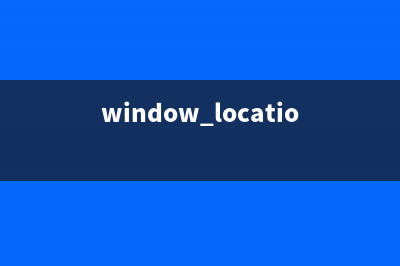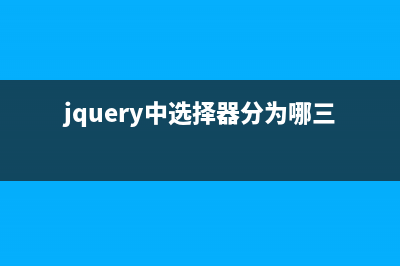位置: 编程技术 - 正文
win7系统环境变量path的两种设置方法(win7系统环境变量无法编辑怎么办)
编辑:rootadmin推荐整理分享win7系统环境变量path的两种设置方法(win7系统环境变量无法编辑怎么办),希望有所帮助,仅作参考,欢迎阅读内容。
文章相关热门搜索词:win7系统环境变量怎么设置,win7系统环境变量怎么设置,win7系统环境变量path默认值,win7系统环境变量恢复默认,win7系统环境变量,win7系统环境变量恢复默认,win7系统环境变量,win7系统环境变量path,内容如对您有帮助,希望把文章链接给更多的朋友!
环境变量是在操作系统中一个具有特定名字的对象,它包含了一个或者多个应用程序所将使用到的信息。例如Windows和DOS操作系统中的path环境变量,当要求系统运行一个程序而没有告诉它程序所在的完整路径时,系统除了在当前目录下面寻找此程序外,还应到path中指定的路径去找。用户通过设置环境变量,来更好的运行进程。知道了环境变量是什么?那么win7系统中的环境变量path又该如何去设置呢?
设置环境变量有两种方式:第一种是在命令提示符运行窗口中设置;第二种是通过单击“我的电脑→属性→高级”标签的“环境变量”按钮设置。需要注意的是,第一种设置环境变量的方式只对当前运行窗口有效,关闭运行窗口后,设置就不起作用了,而第二种设置环境变量的方式则是永久有效。如图1所示
图1 坏境变量
第一种:在命令提示符窗口中设置环境变量?
1、在“开始→运行”框中输入“cmd”后按“确定”按钮,出现命令运行窗口。在命令提示符下输入“path”即可查看环境变量设置。如图2所示
图2 path命令
如何更改一个环境变量的设置呢?更改环境变量有两种情况:
一是追加方式,即在不改变环境变量现有设置的情况下,增加变量的值,比如要给环境变量增加一个值为“D:/Python”的设置,可以输入“path=%path%;D:/Python”。
另一种是完全修改方式,对于这种方式,我们可以采用直接创建一个环境变量的方法来实现。
第二种:win7下修改环境变量PATH
windows系统环境变量说明

%USERPROFILE%表示C:DocumentsandSettings当前用户名
%ALLUSERSPROFILE%表示C:DocumentsandSettingsAllUsers
%APPDATA%表示C:DocumentsandSettings当前用户名ApplicationData
%ALLAPPDATA%表示C:DocumentsandSettingsAllUsersApplicationData
%SYSTEMDRIVE%表示C:
%HOMEDRIVE%表示C:
%SYSTEMROOT%表示C:WINDOWS
%WINDIR%表示C:WINDOWS
%TEMP%和%TMP%表示C:DocumentsandSettings当前用户名LocalSettingsTemp
%ProgramFiles%表示C:ProgramFiles
%CommonProgramFiles%表示C:ProgramFilesCommonFiles
环境变量设置方法就介绍到这里了,希望对这方面设置有需求的用户有所帮助。
win7系统快捷键Win+E不能打开资源管理器的解决方法 不管是在玩电脑还是玩游戏,快捷键已经被大多用户所使用。但是今天随缘小编用WIN+E快捷键打不开资源管理器,这是怎么回事?win7系统Win+E快捷键不能
Win7系统打开计算机管理导致explore.exe崩溃的解决方法 许多用户都会对计算机管理进行设置某项功能。在win7系统中右键电脑图标选择管理调用设备管理器这个工具的时候,出现了桌面崩溃,而无法正常使用
设置Win7电脑休眠时不断开WiFi教程 当电脑过长时间没有操作时,系统会默认进入休眠状态,可是处于休眠状态时电脑默认断开WiFi网络连接,如果我们此时正在下载文件就会很麻烦。那么